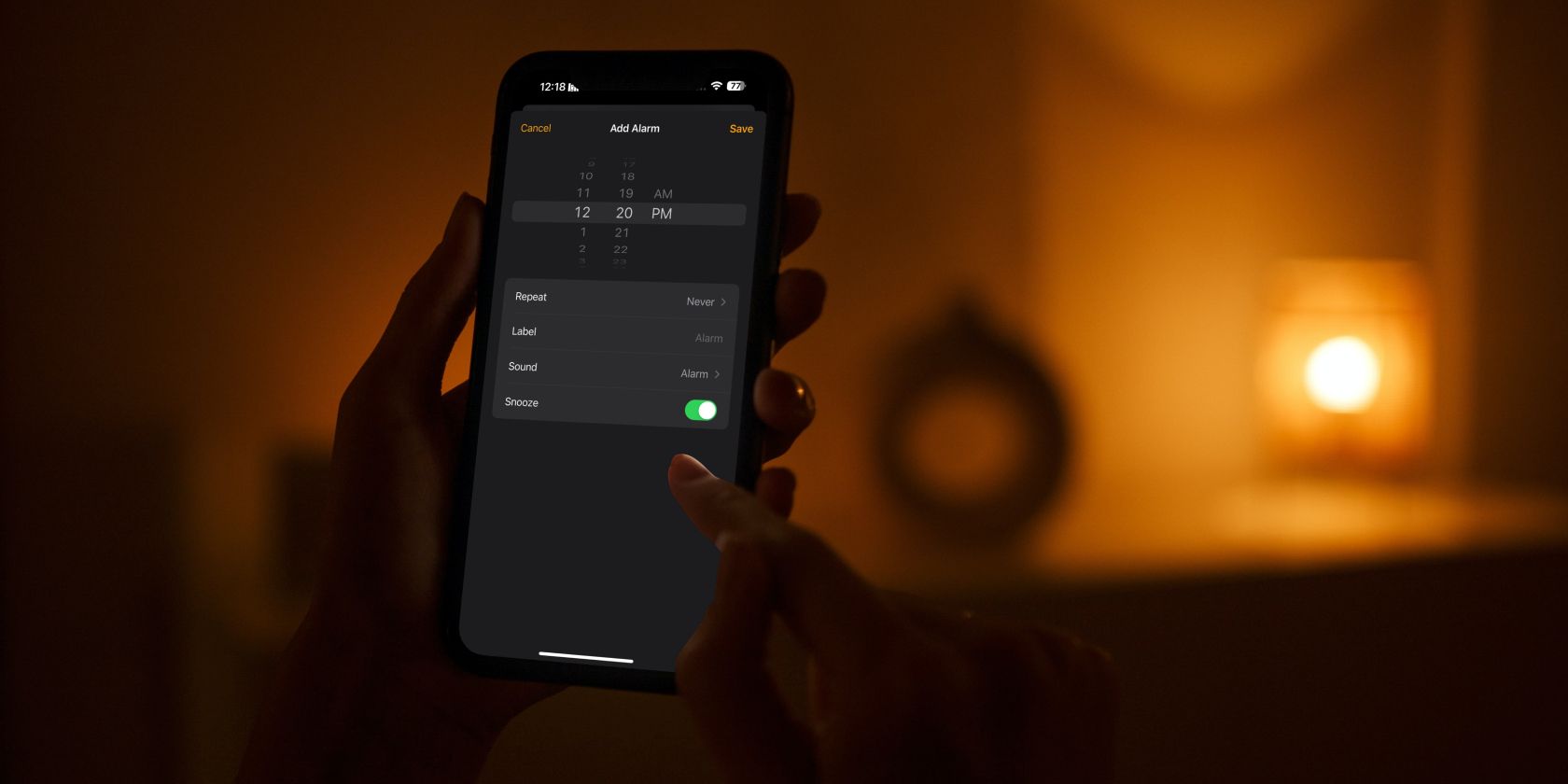
알람 소리를 더 크게 또는 더 조용하게 하고 싶으신가요? iPhone에서 이를 조정할 수 있습니다.
목차
주요 시사점
- iPhone의 설정을 통해 또는 볼륨 버튼을 사용하여 알람 볼륨을 변경할 수 있습니다.
- iPhone의 볼륨 버튼을 사용하여 알람 볼륨을 조정하려면 설정 앱에서 ‘버튼으로 변경’ 기능을 켜야 합니다.
- 알람 볼륨을 변경하면 문자 및 전화 알림의 볼륨에도 영향을 미칩니다. 독립적인 알람 볼륨 제어를 위해 타사 알람 시계 앱을 사용해 보세요.
알람 볼륨이 충분히 크지 않아 학교나 직장에 지각하는 것이 지겹나요? iPhone의 시계 앱에서 알람 볼륨을 직접 변경할 수는 없지만 알람을 다시는 놓치지 않도록 하는 두 가지 방법이 있습니다.
설정을 통해 iPhone의 알람 볼륨 변경
설정 앱을 통해 iPhone의 알람 볼륨을 변경하는 방법은 다음과 같습니다.
볼륨 버튼을 사용하여 iPhone의 알람 볼륨 변경
iPhone의 물리적 볼륨 버튼을 사용하여 알람 볼륨을 변경할 수도 있습니다. iPhone 또는 iPad의 볼륨 버튼은 기본적으로 벨소리 및 알림의 볼륨을 높이거나 낮추지만, 이를 깨닫지 못한 채 실수로 이 옵션을 비활성화했을 수도 있습니다.
iPhone의 볼륨 버튼을 사용하여 알람 볼륨을 변경하려면 설정 > 사운드 및 햅틱으로 이동하여 버튼으로 변경 옆에 있는 스위치를 켜세요.
이 옵션을 활성화하면 iPhone 또는 iPad는 음악을 듣거나 비디오를 시청하는 동안 볼륨 버튼을 누른 경우에만 미디어 볼륨을 조정합니다. 다른 경우에는 이 버튼을 누르면 벨소리 볼륨이 조정되며, 이에 따라 iPhone의 알람 볼륨도 변경됩니다.
따라서 실수로 벨소리 볼륨 대신 iPhone의 미디어 볼륨을 변경하는 것을 방지하려면 먼저 iPhone에서 활성 앱을 닫는 것이 좋습니다. 홈 화면에 있으면 iPhone의 볼륨 높이기 및 낮추기 버튼을 사용하여 벨소리/알람 볼륨을 편리하게 조정할 수 있습니다.
iPhone의 알람 볼륨은 벨소리 볼륨에 따라 달라지므로 동일한 설정이 통화 및 문자 알림의 크기에도 영향을 줍니다. Apple에서는 iPhone의 알람 볼륨을 독립적으로 변경할 수 없으므로 해당 작업을 완료하려면 타사 iPhone 알람 시계 앱이 필요합니다.
